User Guide - Windows 10
Table Of Contents
- Sveiki!
- Komponentai
- Tinklo ryšys
- Prisijungimas prie belaidžio tinklo
- Belaidžio ryšio valdiklių naudojimas
- Prisijungimas prie WLAN
- HP mobiliojo plačiajuosčio ryšio naudojimas (tik tam tikruose gaminiuose)
- „HP Mobile Connect“ naudojimas (tik tam tikruose gaminiuose)
- GPS naudojimas (tik tam tikruose gaminiuose)
- „Bluetooth“ belaidžių įrenginių naudojimas (tik tam tikruose gaminiuose)
- Prijungimas prie laidinio tinklo
- Prisijungimas prie belaidžio tinklo
- Naršymas ekrane
- Pramogų funkcijos
- Interneto kameros naudojimas (tik tam tikruose gaminiuose)
- „Touch to share“ naudojimas (tik tam tikruose gaminiuose)
- Garso funkcijų naudojimas
- Vaizdo funkcijų naudojimas
- Vaizdo įrenginių prijungimas VGA laidu (tik tam tikruose gaminiuose)
- Laidinių ekranų aptikimas ir prijungimas naudojant „MultiStream Transport“
- Belaidžių ekranų, suderinamų su „Miracast“, aptikimas ir prijungimas (tik tam tikruose gaminiuose)
- „Intel WiDi“ sertifikuotų ekranų naudojimas ir prijungimas (tik tam tikri „Intel“ gaminiai)
- Maitinimo valdymas
- Kompiuterio išjungimas
- Energijos vartojimo parinkčių nustatymas
- Energijos taupymo būsenų naudojimas
- Akumuliatoriaus energijos naudojimas
- Papildomos informacijos apie akumuliatorių ieškojimas
- HP akumuliatoriaus tikrinimo funkcijos naudojimas
- Likusios akumuliatoriaus įkrovos rodymas
- Akumuliatoriaus išsikrovimo laiko pailginimas
- Beveik išsikrovusio akumuliatoriaus valdymas
- Akumuliatoriaus energijos taupymas
- Akumuliatoriaus utilizavimas
- Akumuliatoriaus keitimas
- Išorinio kintamosios srovės šaltinio naudojimas
- Sauga
- Kompiuterio apsauga
- Slaptažodžių naudojimas
- Slaptažodžių nustatymas operacinėje sistemoje „Windows“
- Slaptažodžių nustatymas kompiuterio sąrankoje „Computer Setup“
- BIOS administratoriaus slaptažodžio valdymas
- „DriveLock“ slaptažodžio sąrankos priemonėje „Computer Setup“ tvarkymas (tik tam tikruose gaminiuose ...
- Kompiuterio sąrankos „Computer Setup“ automatinio „DriveLock“ naudojimas (tik tam tikruose gaminiuos ...
- Antivirusinės programinės įrangos naudojimas
- Užkardos programinės įrangos naudojimas
- Svarbių saugos naujinimų diegimas
- „HP Client Security“ naudojimas (tik tam tikruose gaminiuose)
- „HP Touchpoint Manager“ naudojimas (tik tam tikruose gaminiuose)
- Pasirenkamo apsauginio kabelio montavimas (tik tam tikruose gaminiuose)
- Pirštų atspaudų skaitytuvo naudojimas (tik tam tikruose gaminiuose)
- Priežiūra
- Atsarginių kopijų kūrimas ir atkūrimas
- Kompiuterio sąranka „Computer Setup“ (BIOS), TPM ir „HP Sure Start“
- Kompiuterio sąrankos „Computer Setup“ naudojimas
- TPM BIOS parametrai (tik tam tikruose gaminiuose)
- „HP Sure Start“ naudojimas (tik tam tikruose gaminiuose)
- „HP PC Hardware Diagnostics“ (UEFI)
- Specifikacijos
- Elektrostatinė iškrova
- Pasiekiamumas
- Rodyklė
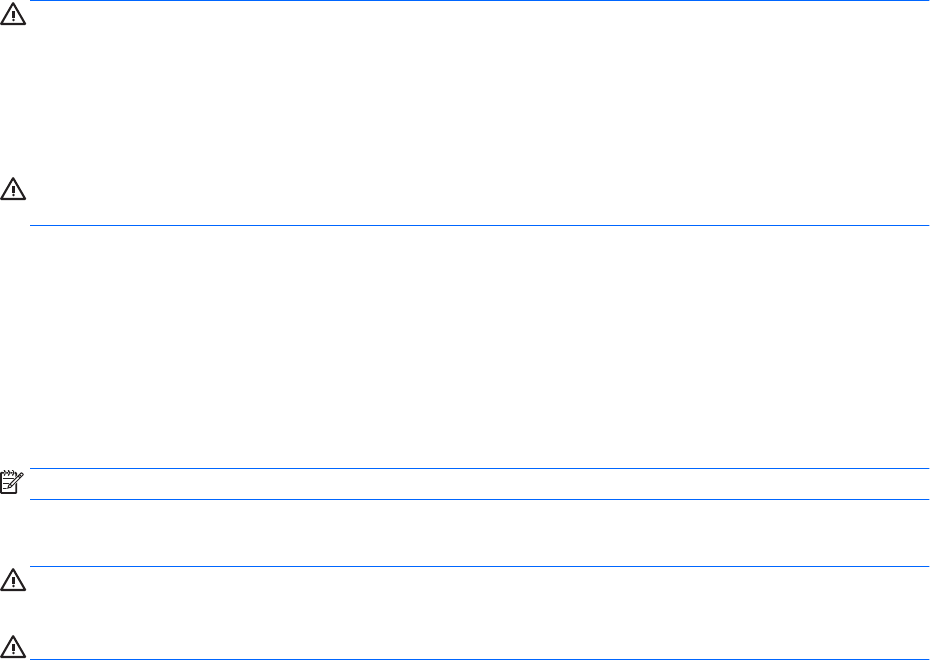
PERSPĖJIMAS! kad apsisaugotumėte nuo elektros smūgio arba nepažeistumėte komponentų, nevalykite
kompiuterio, kai jis įjungtas.
1. Išjunkite kompiuterį.
2. Atjunkite išorinį maitinimo šaltinį.
3. Atjunkite visus maitinamus išorinius įrenginius.
ĮSPĖJIMAS: kad nepažeistumėte išorinių komponentų, nepurkškite valymo priemonių arba skysčių tiesiai
ant kompiuterio paviršiaus. Ant paviršių patekę skysčiai gali visam laikui sugadinti vidinius komponentus.
Kaip valyti ekraną
Minkšta nesipūkuojančia šluoste, sudrėkinta stiklų valikliu be alkoholio, švelniai nuvalykite ekraną. Prieš
uždarydami kompiuterį būtinai palaukite, kol jis nudžius.
Šonų ir dangtelio valymas
Norėdami nuvalyti ir dezinfekuoti šonus bei dangtelį, naudokite minkštą mikropluošto šluostę arba zomšą,
sudrėkintą viena iš anksčiau nurodytų valymo priemonių, arba naudokite tinkamas vienkartines šluostes.
PASTABA: kompiuterio dangtelį valykite sukamaisiais judesiais, kad lengviau nusivalytų nešvarumai.
Jutiklinės planšetės, klaviatūros ar pelės valymas (tik tam tikruose gaminiuose)
PERSPĖJIMAS! Kad nepatirtumėte elektros smūgio arba nesugadintumėte vidinių komponentų, valydami
klaviatūrą nenaudokite siurblio. Naudodami siurblį buitines šiukšles pernešite ant klaviatūros.
ĮSPĖJIMAS: kad nesugadintumėte vidinių komponentų, neleiskite, kad skysčiai patektų tarp klavišų.
●
Norėdami nuvalyti jutiklinę planšetę, klaviatūrą arba pelę, naudokite minkštą mikropluošto šluostę arba
zomšą, sudrėkintą viena iš anksčiau nurodytų valymo priemonių, arba naudokite tinkamas vienkartines
antibakterines šluostes.
●
Kad klavišai nestrigtų, norėdami iš klaviatūros išvalyti dulkes, pūkelius ir daleles, naudokite suslėgto oro
skardinę su šiaudeliu.
Keliavimas su kompiuteriu ir jo gabenimas
Jei turite pasiimti kompiuterį į kelionę arba jį transportuoti, vadovaukitės toliau pateikiamais patarimais, kurie
padės apsaugoti įrangą.
●
Jei kompiuterį norite paruošti kelionei arba vežti, atlikite toliau nurodytus veiksmus.
◦
Sukurkite atsarginę informacijos kopiją išoriniame diskų įrenginyje.
◦
Išimkite visus diskus ir išorines daugialypės terpės korteles, pavyzdžiui, skaitmenines korteles.
◦
Išjunkite ir atjunkite visus išorinius įrenginius.
◦
Išjunkite kompiuterį.
●
Pasiimkite atsarginę informacijos kopiją. Atsarginės kopijos nelaikykite kartu su kompiuteriu.
●
Skrisdami lėktuvu neškite kompiuterį rankiniame bagaže; Neregistruokite jo su likusiu bagažu.
52 8 skyrius Priežiūra










